MiniTool MovieMaker Free是一款适用于Windows的免费、支援硬体加速、使用方便的影片制作软体。这个软体可以自己剪辑、制作影片,并加入转场、字幕、背景音乐、影片特效、调整影片的播放速度、照片动画...等效果。还有9种影片范本,套用范本可以帮你快速制作出色的影片。制作完成的影片能够输出为MP4、AVI、MOV、WMV、F4V、MKV、TS、3GP、MPEG2、WEBM、GIF、MP3等各种格式。关于MiniTool MovieMaker Free的下载与安装详见:免费影片制作软体MiniTool MovieMaker Free。使用MiniTool MovieMaker Free内建「Speed」按钮,可以调整影片的播放速度,或设定影片为倒转播放,详细操作说明如下:
1.对著桌面的捷径图示连续按两下滑鼠左键,开启程式。
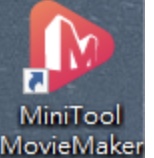
2.对著已经储存的专案档案连续按两下滑鼠左键,开启专案。
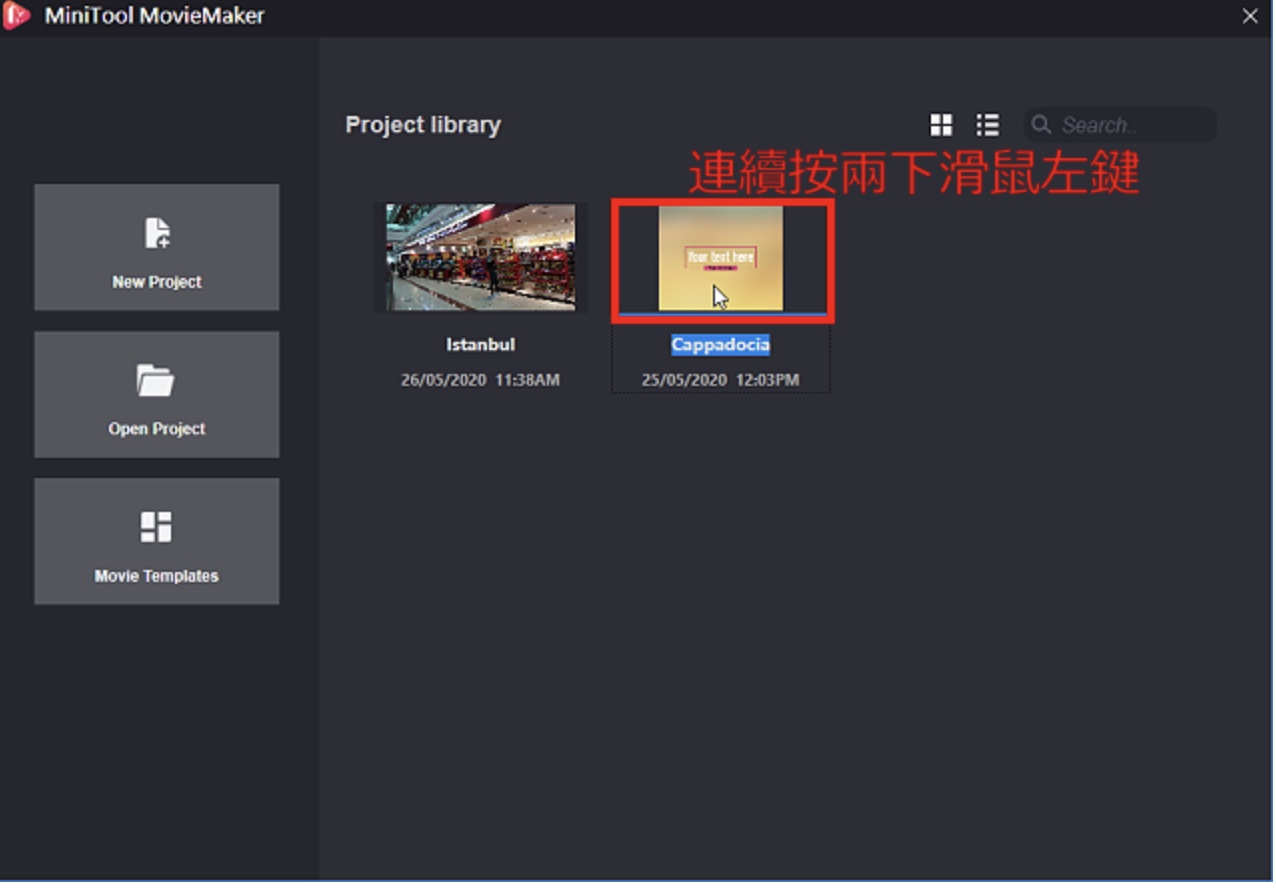
3.已经开启专案影片,如下图所示。
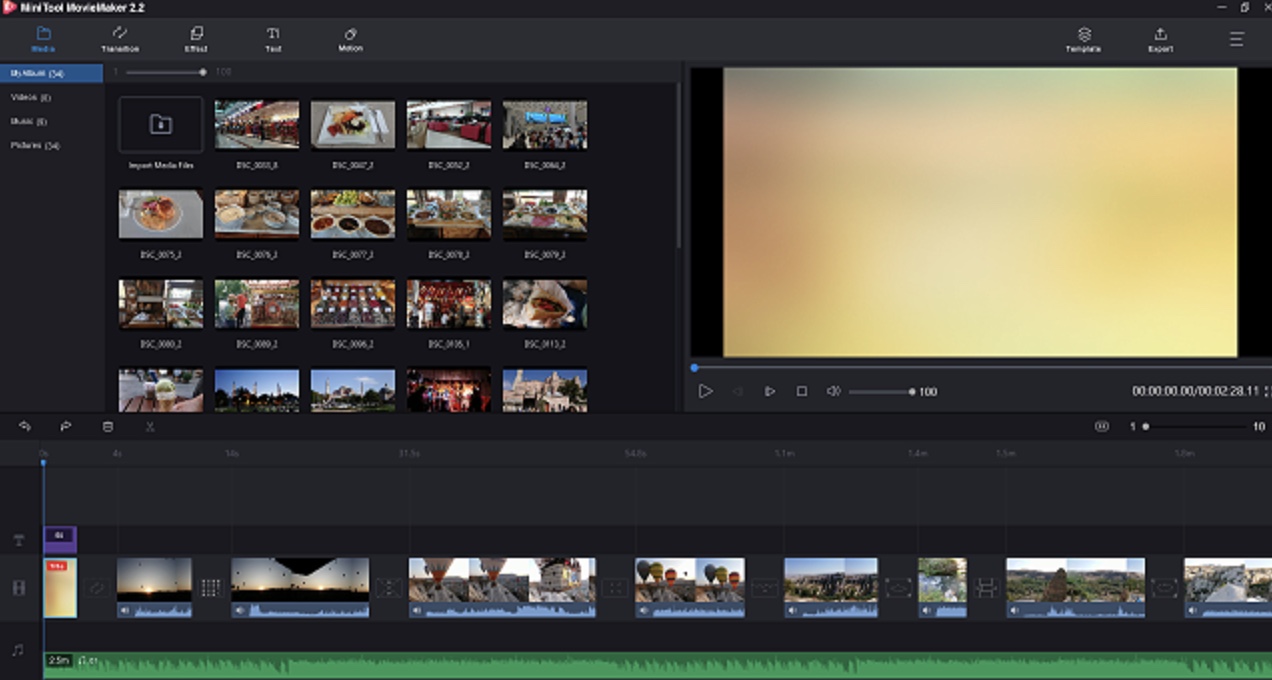
4.选择要调整播放速度的影片。
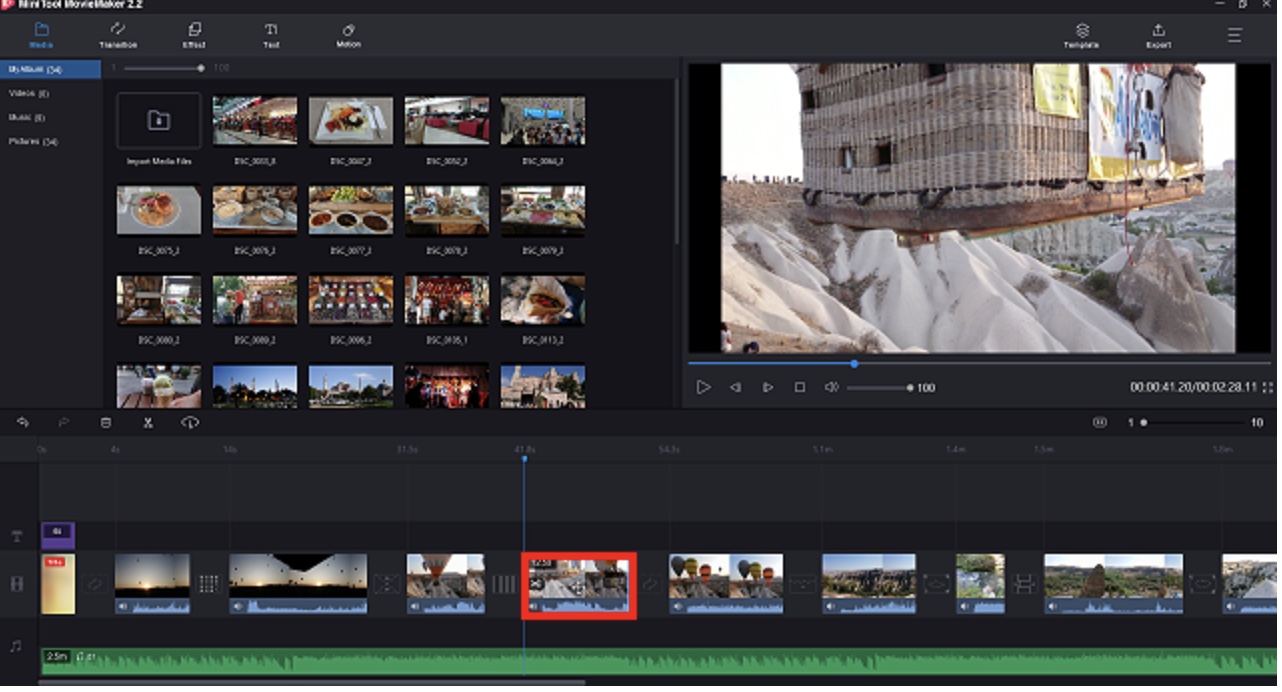
5.点选「Speed」。
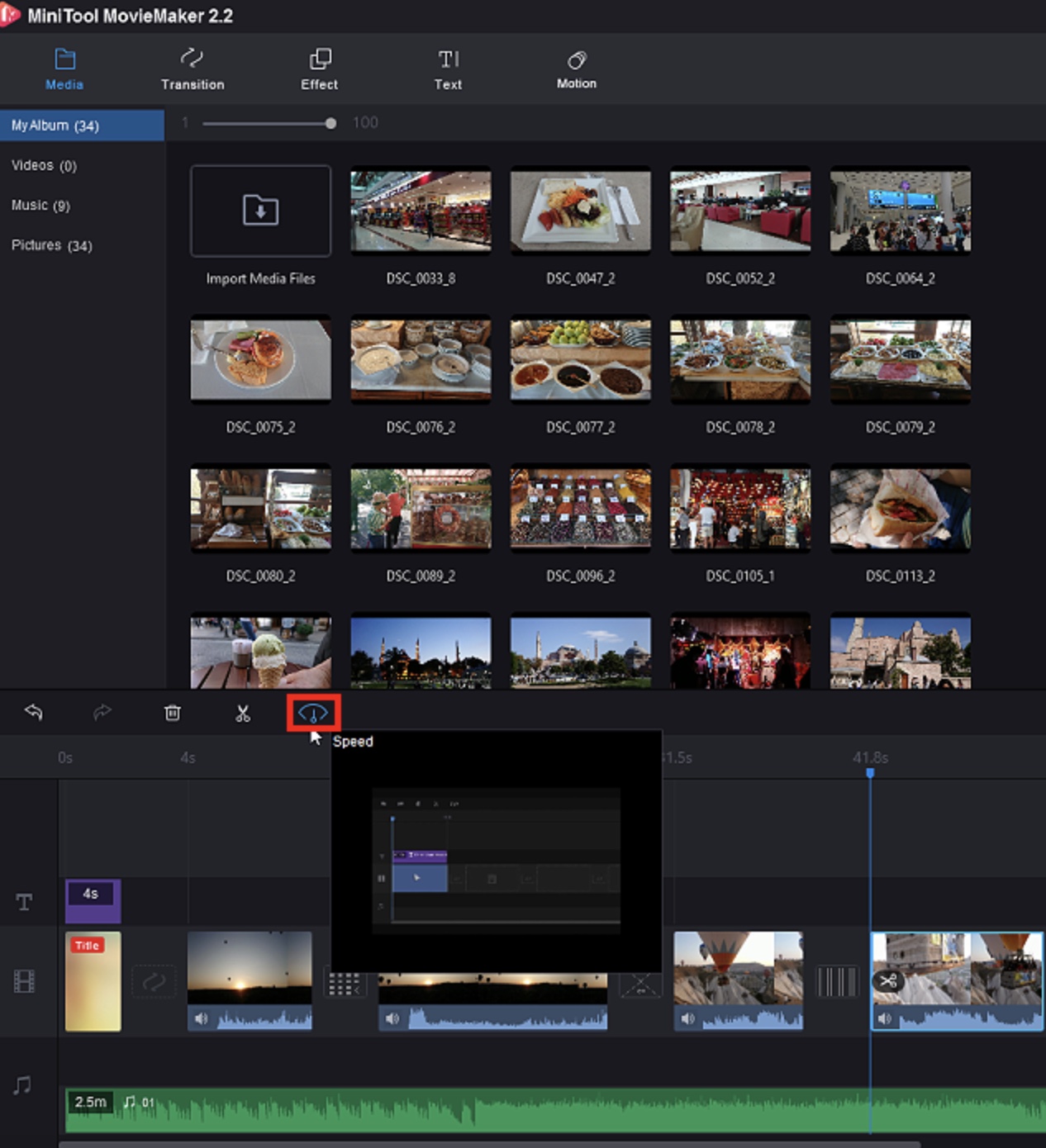
6.选择「Slow」的「0.5X」,播放速度会变慢,影片会以原来的0.5倍速度播放。如果选择「Fast」,影片的播放速度会加快。
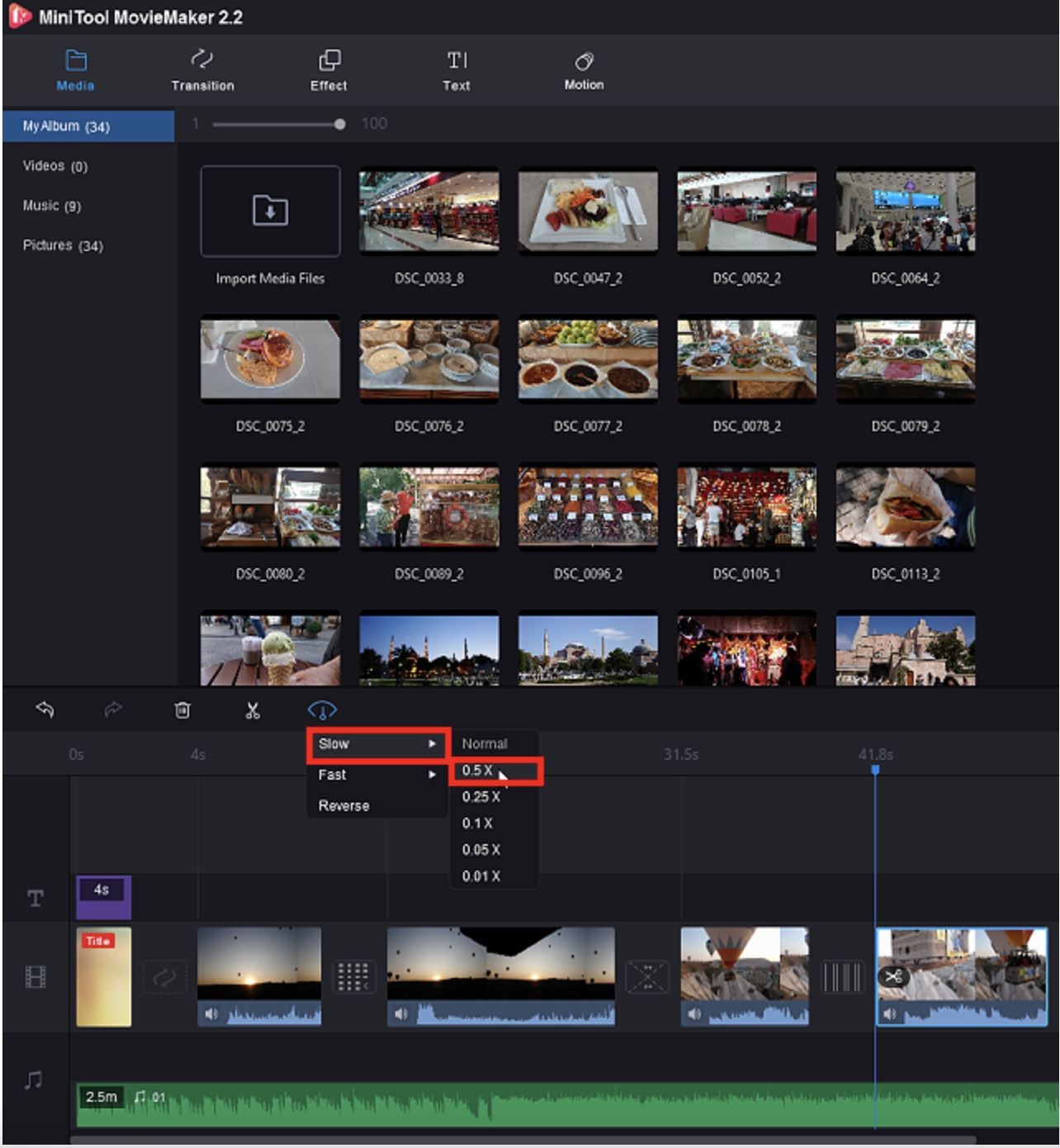
7.影片已经设定为0.5倍的播放速度,如下图所示。
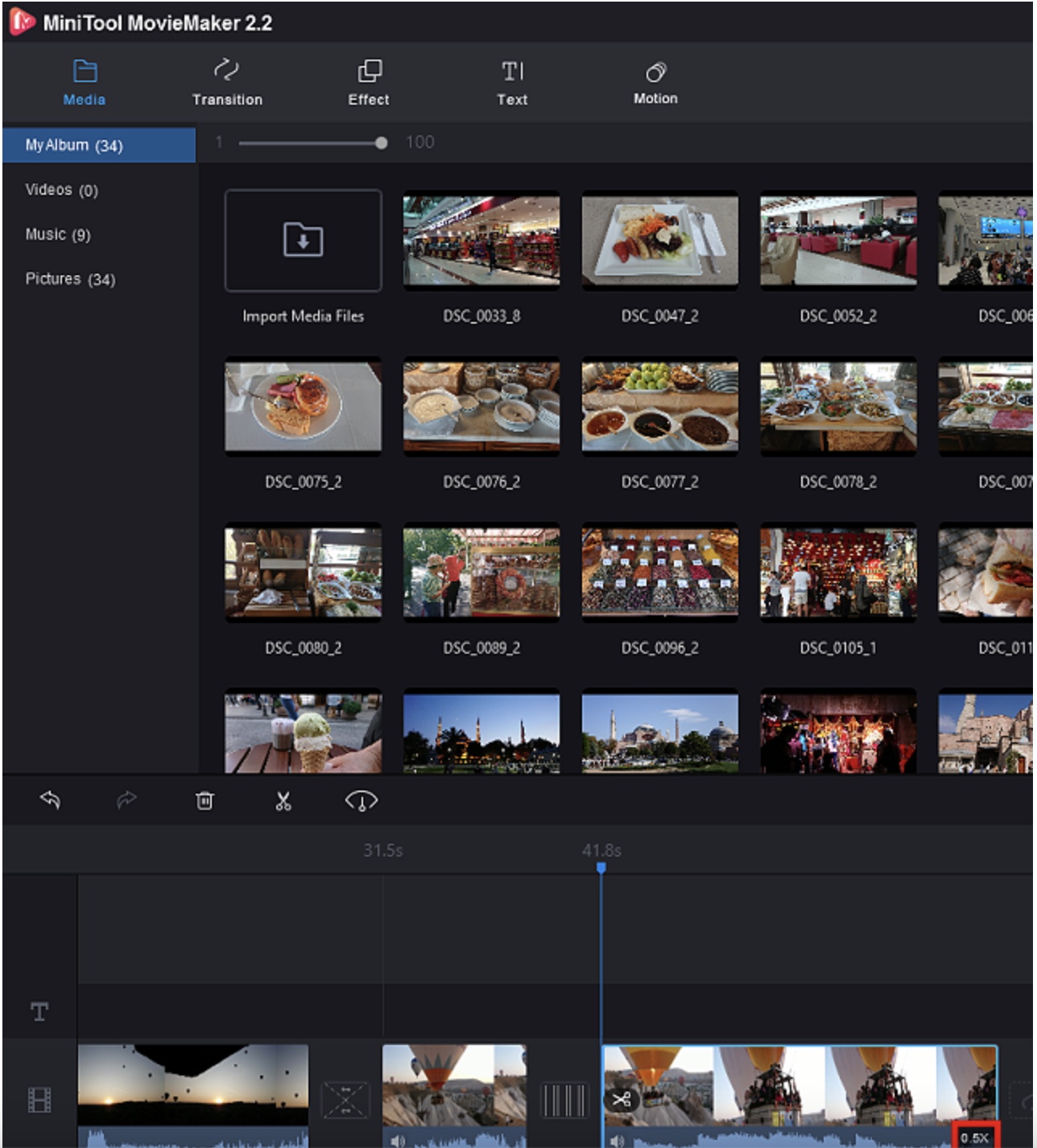
8.点选「播放」按钮。
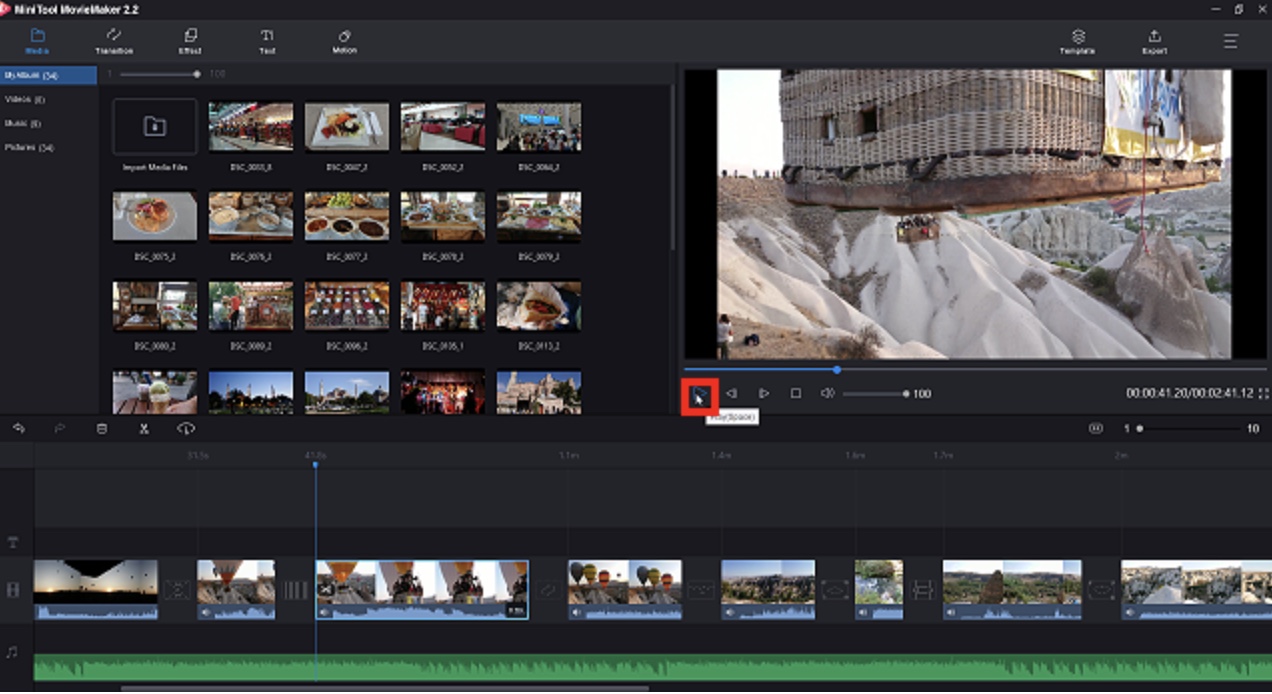
9.观察播放速度是否符合要求。
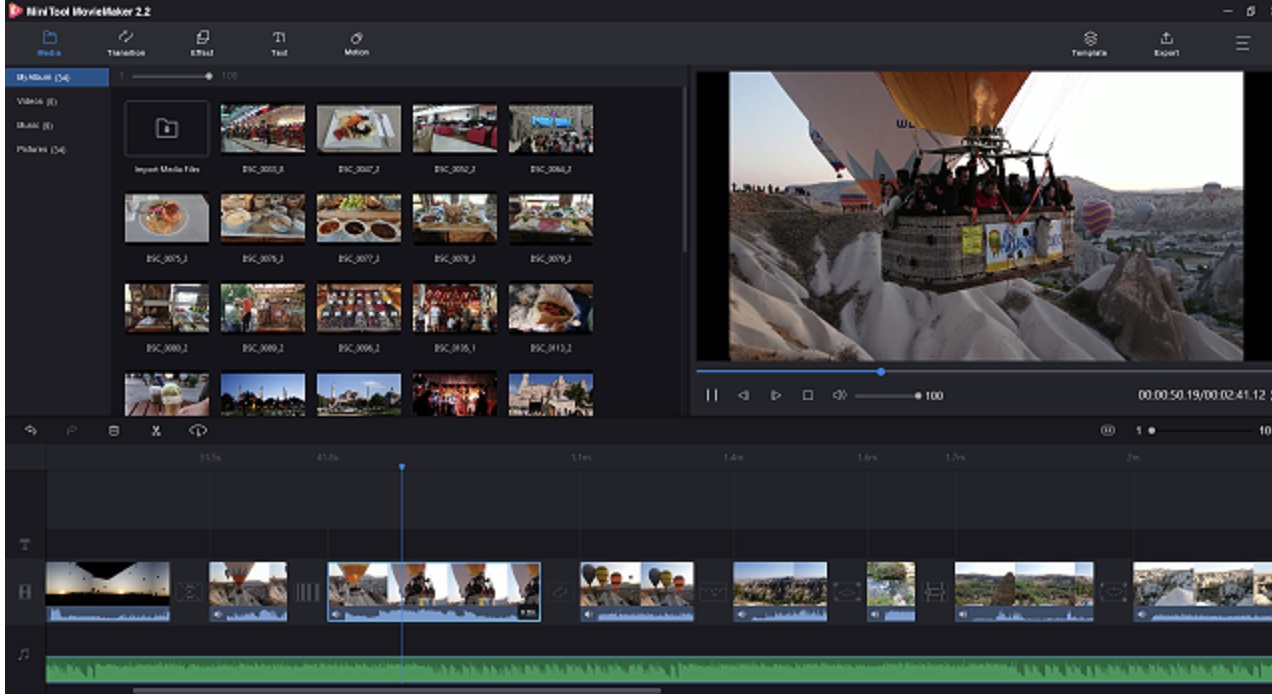
10.依个人的需求,调整至适合的播放速度。
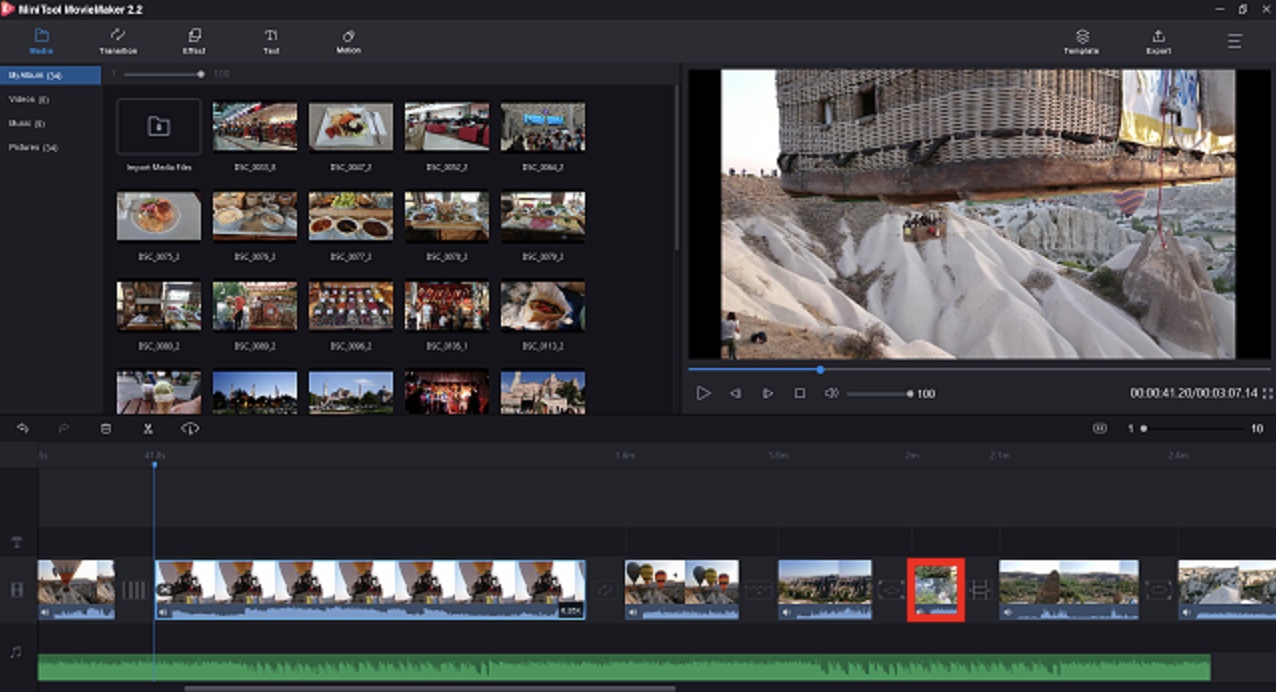
11.选择影片,选择「Reverse」,影片会倒转播放。
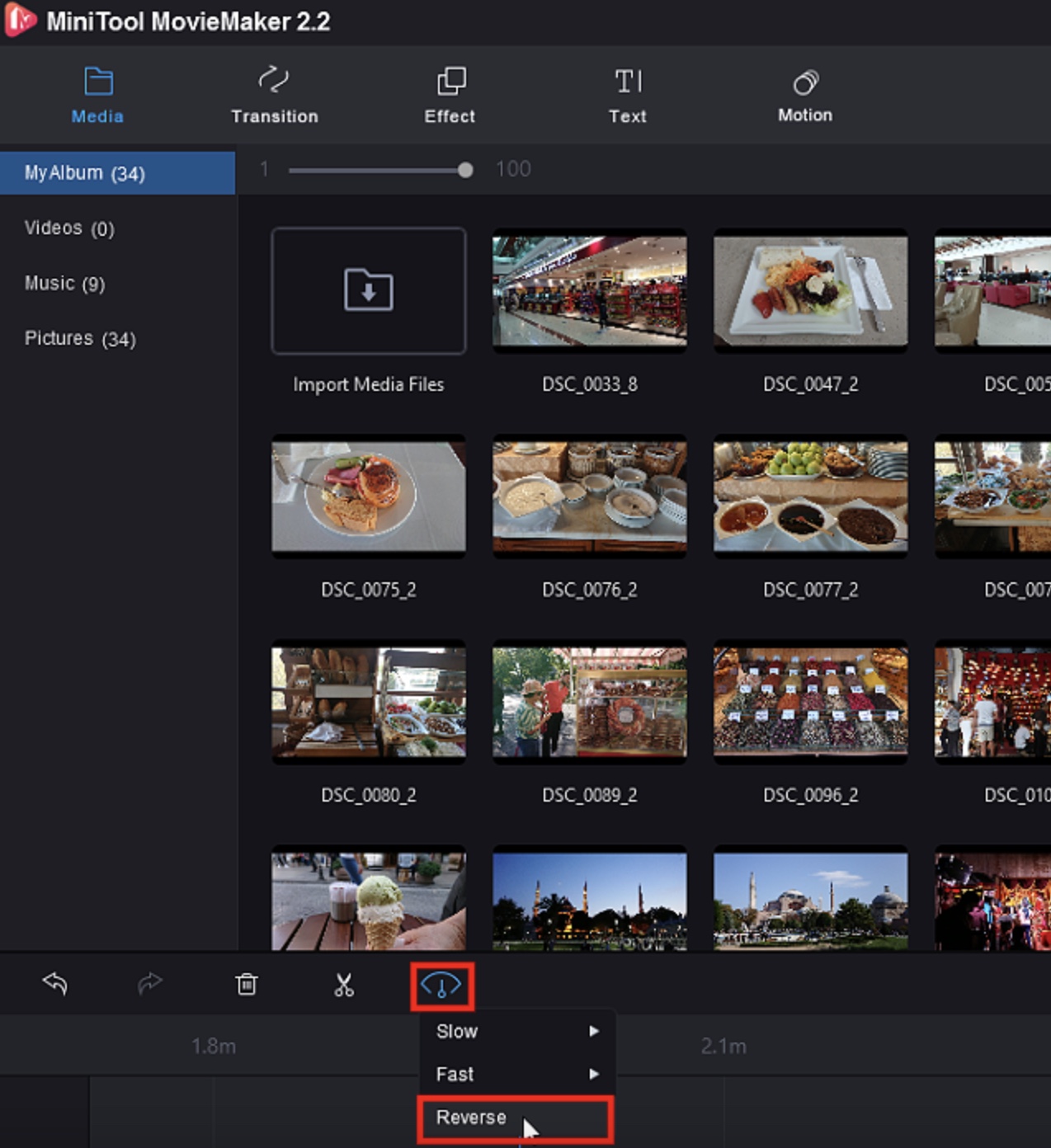
12.依个人的需要,拖曳滑鼠调整音乐的淡入、淡出与音量。
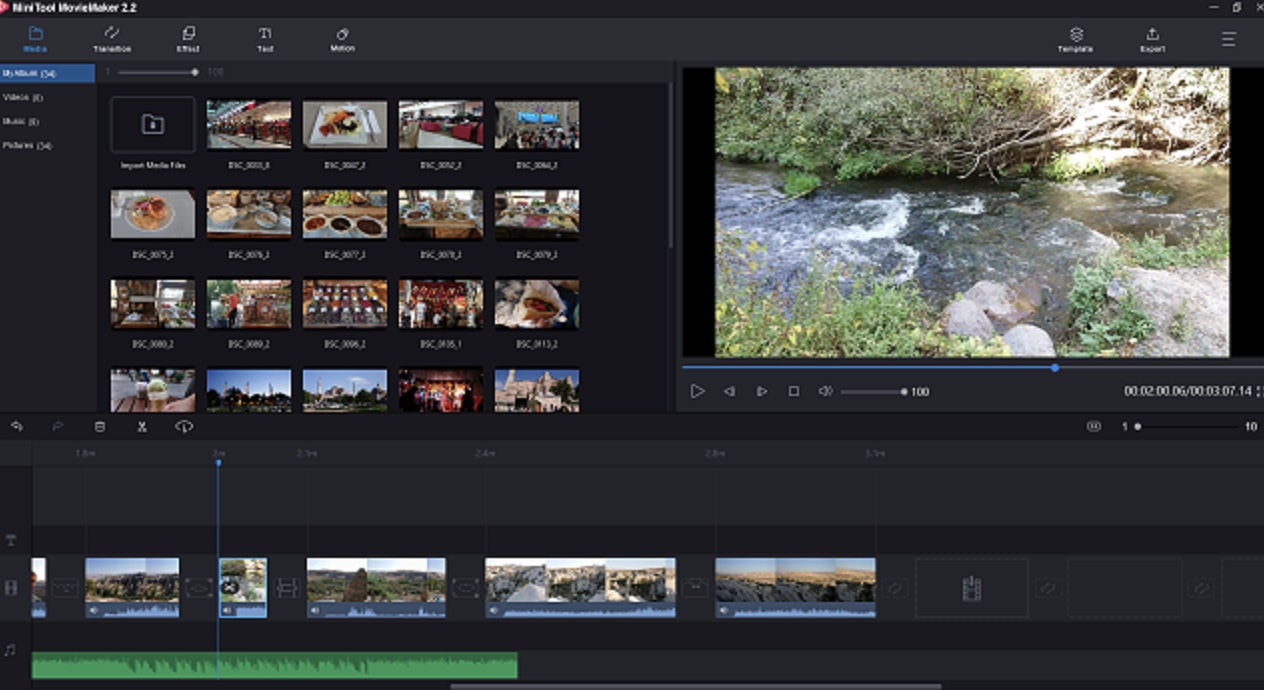
13.点选「Slow」的「0.25X」,设定影片为0.25倍慢速倒转播放。
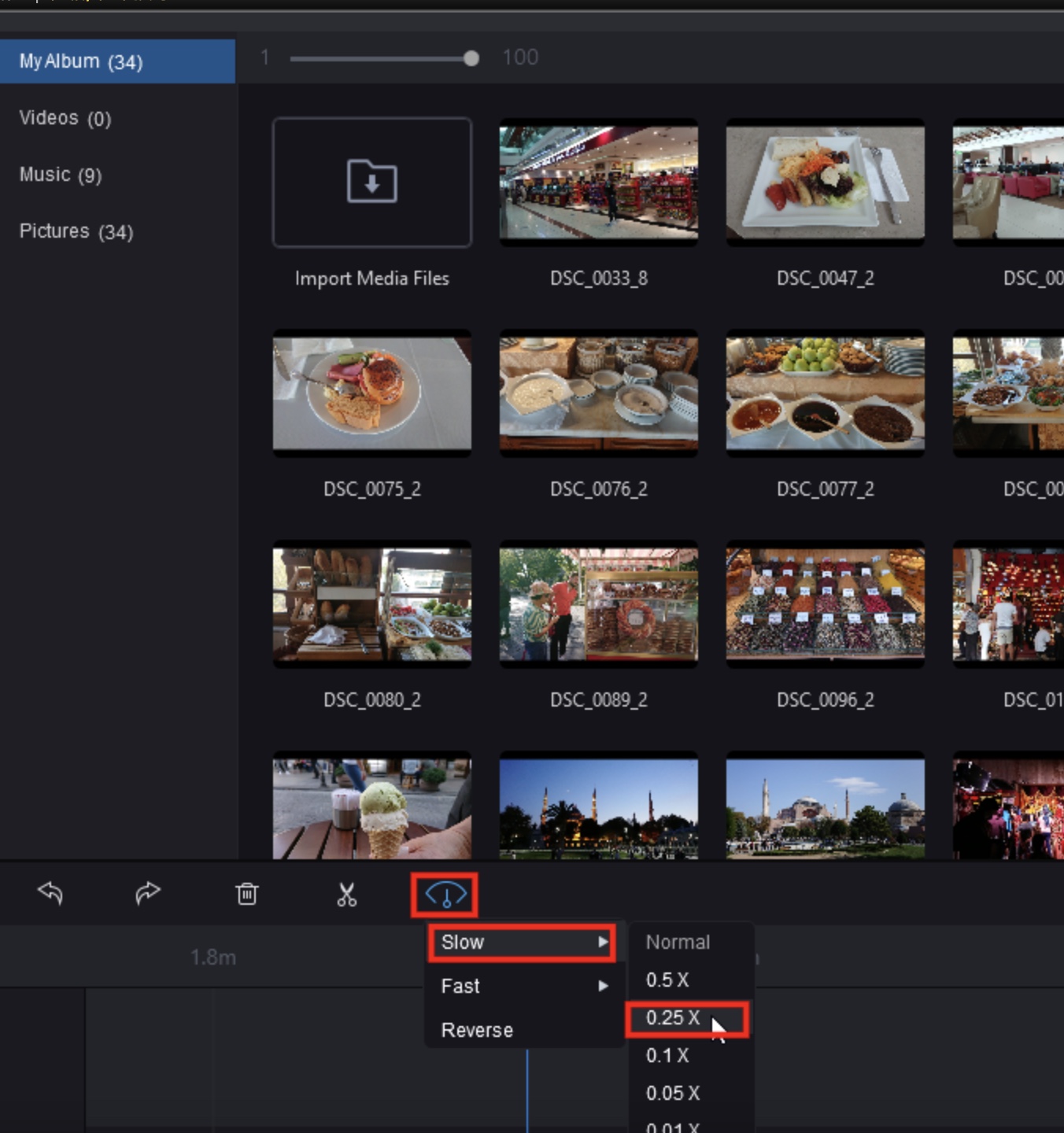
14.点选「播放」按钮。
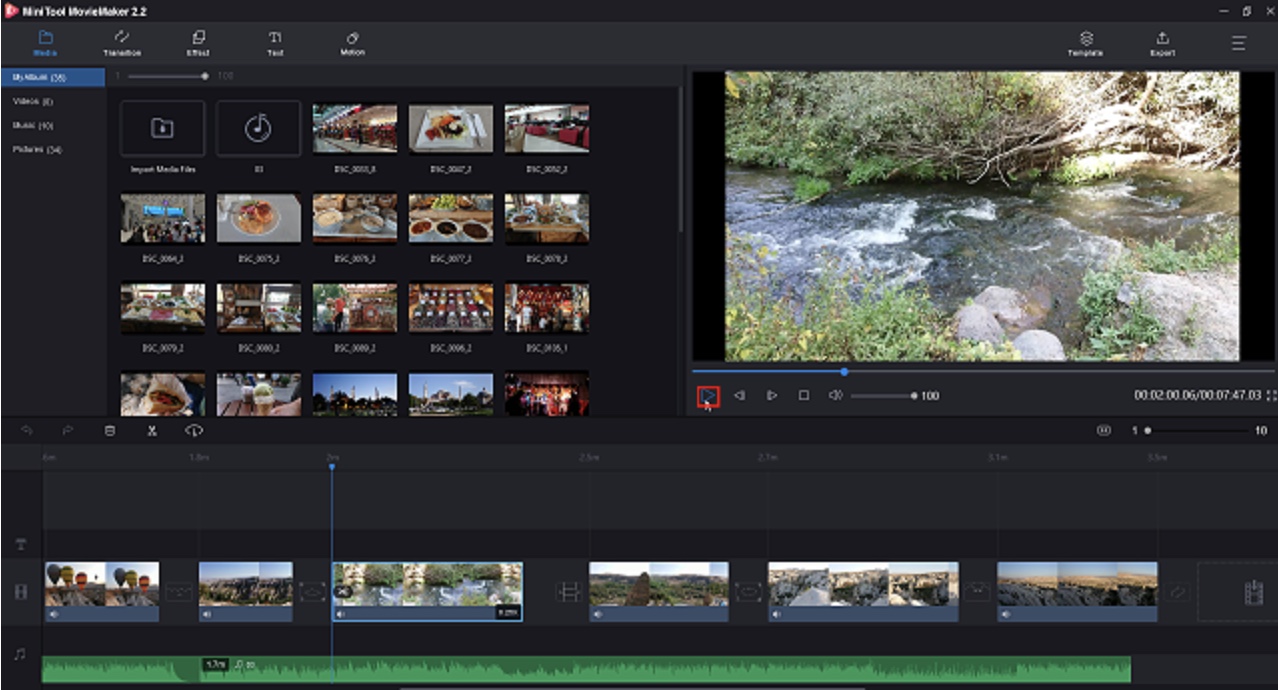
15.河水会呈现缓慢倒流的效果,如下图所示。
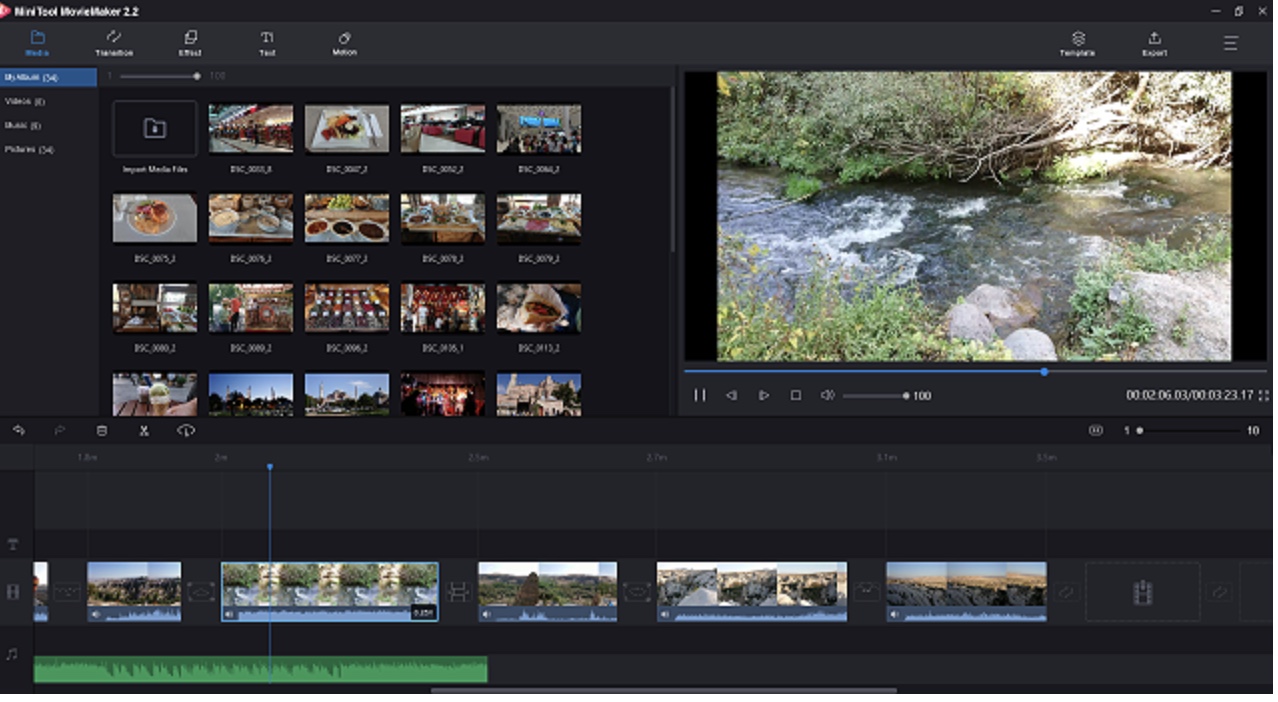
16.影片播放速度与倒转播放调整完成,点选「More」,选择「File」的「Save Project」,储存修改以后的专案。
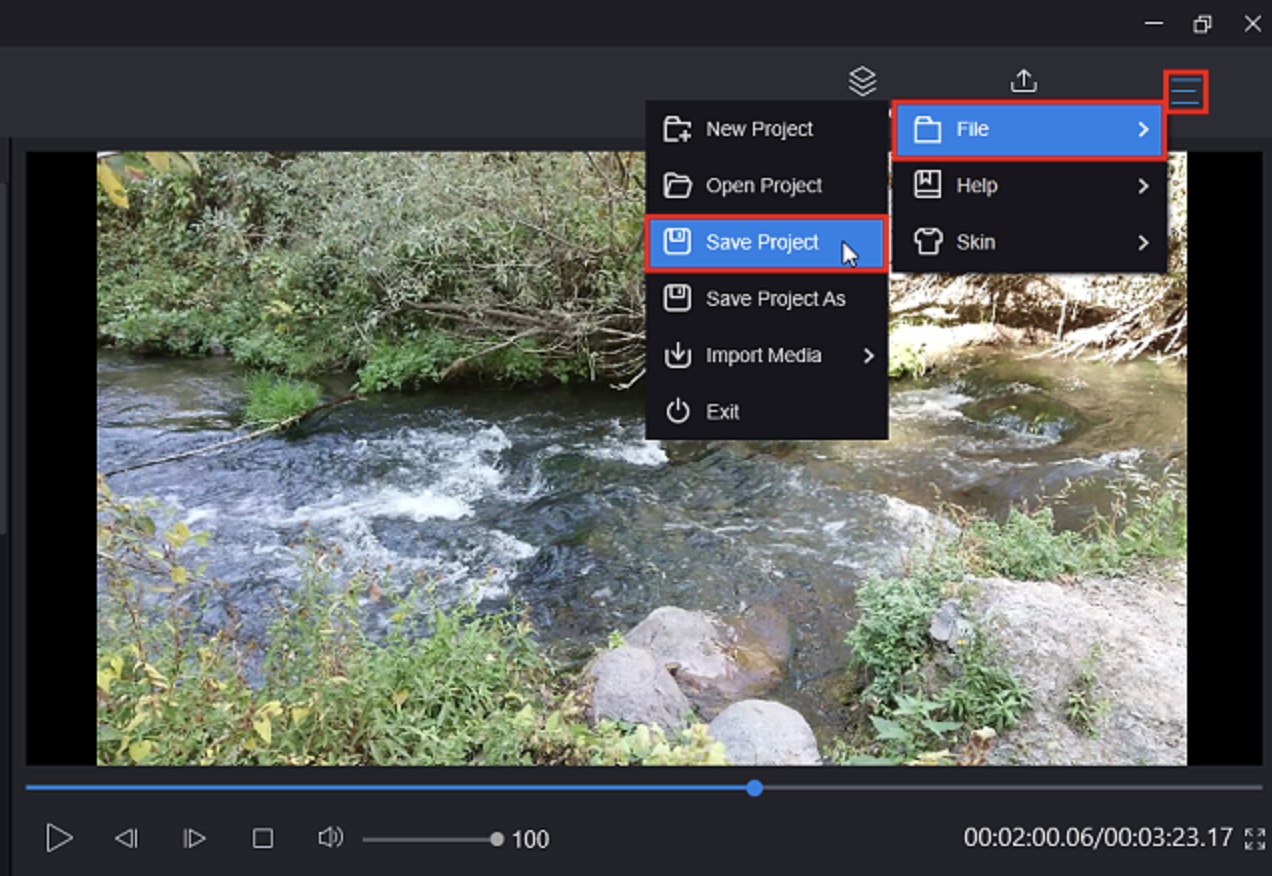
17.关闭MiniTool MovieMaker Free,结束影片播放速度与倒转播放的调整。
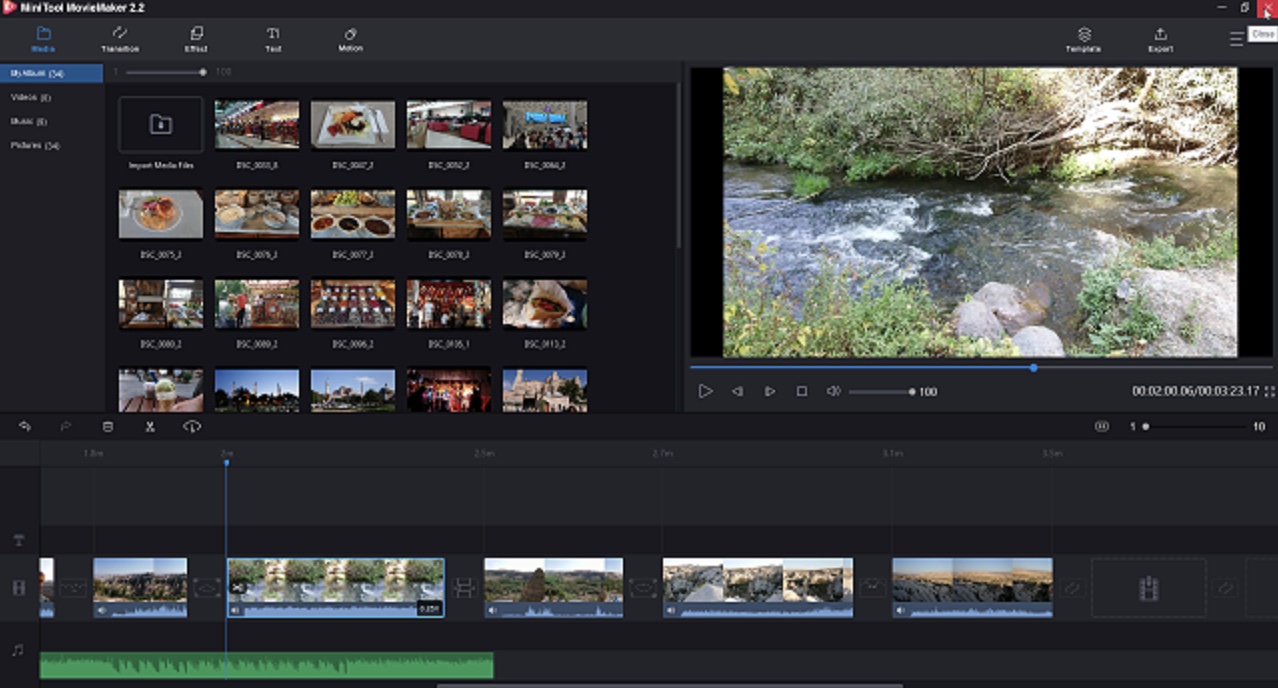
点击阅读全文